정부24 모바일 신분증 발급 방법 아이폰도 가능 10분도 안 걸려요.
애플페이, 삼성페이를 사용하면서 지갑을 들고 다니는 사람들이 많이 줄었습니다. 지갑을 들고 다니는 습관이 없어지면서 신분증도 잘 안 가지고 다니죠. 그러다가 갑자기 신분증이 필요한 상황이 생기면 당황스러워요.

정부24 모바일 신분증 발급 방법 아이폰도 가능 10분도 안 걸려요.
신분증을 가지러 다시 집으로 가야 합니다. 이젠 이러지 않아도 됩니다. 모바일 신분증을 발급받으면 플라스틱 신분증처럼 사용할 수 있어요. 스마트폰 하나만 있으면 이젠 진짜 지갑이 필요 없어요. 그럼 어떻게 발급받는지 알아보겠습니다.
마지막엔 꿀팁 하나 알려드릴게요.
준비

플라스틱 신분증과 내 명의로 된 스마트폰이 필요합니다. 본의 명의가 아니면 등록이 불가능해요. 아내의 신분증을 가지고 다니기 위해 등록하려 했더니 불가능했어요. 가족은 물론 다른 사람의 신분증도 안됩니다.
정부24 모바일 신분증 발급받기
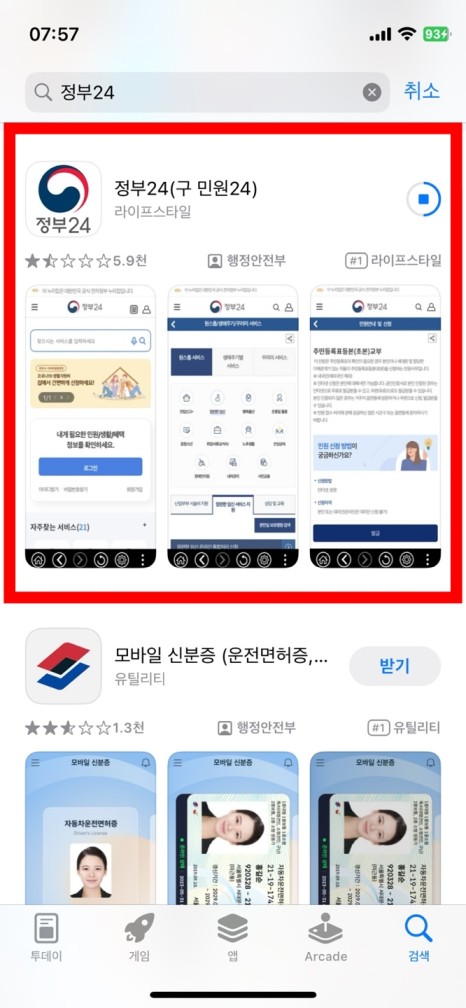
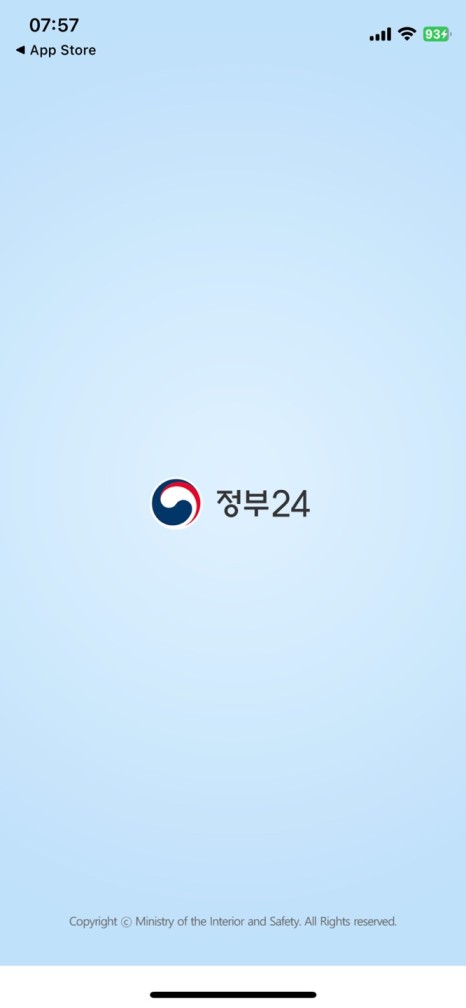
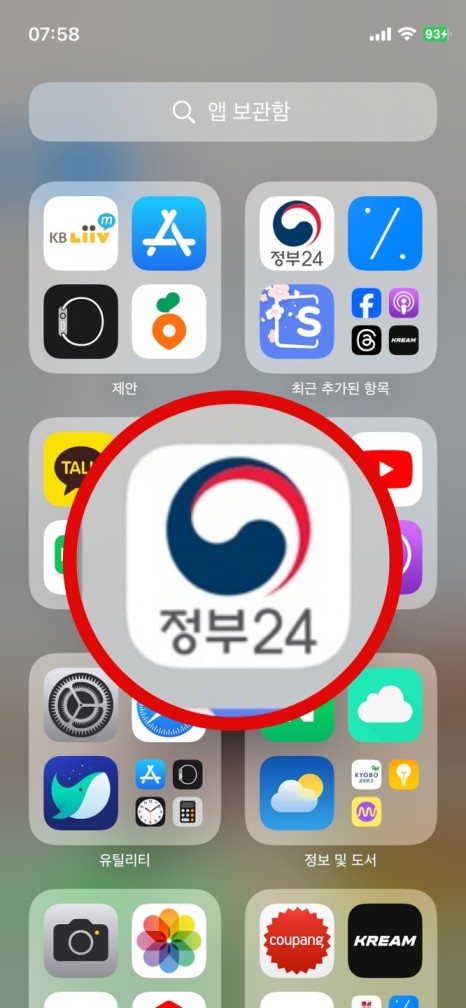
정부24 앱을 설치합니다. 앱이 설치되었다면 앱을 실행하고 로그인을 해주세요.
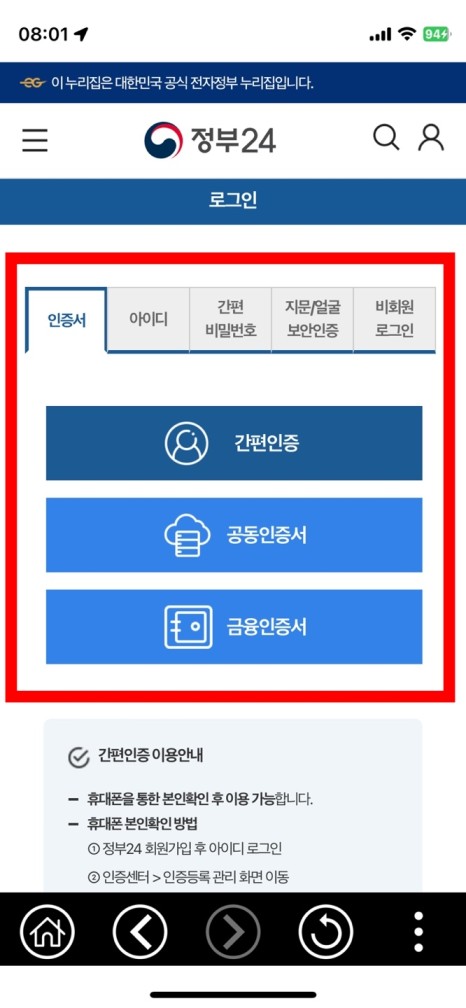
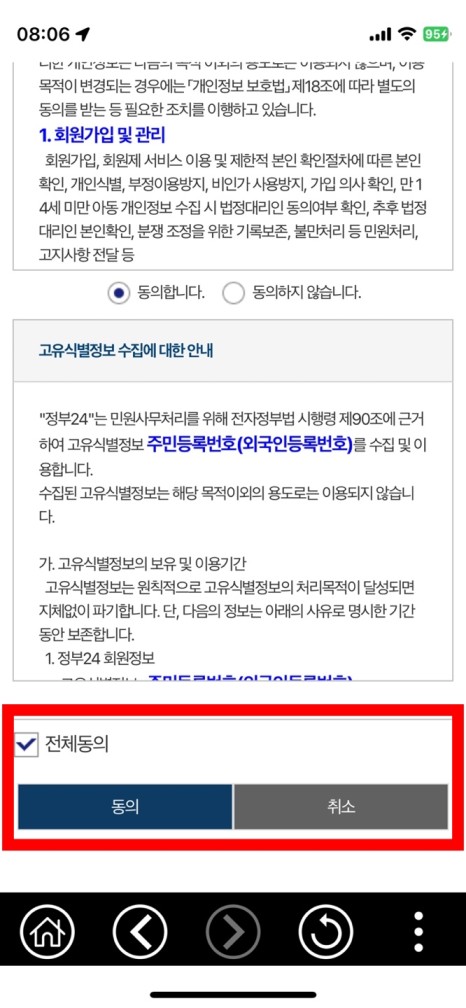
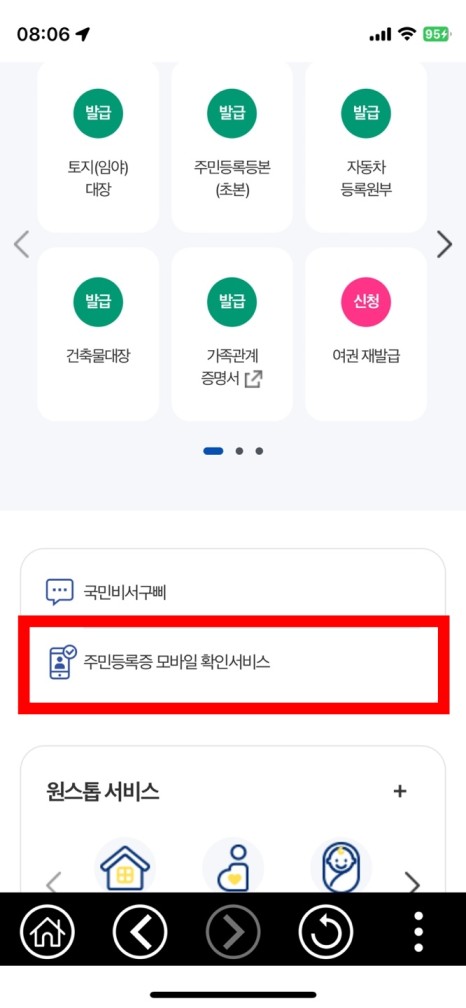
로그인 방법은 다양하게 있으며 인증서 로그인은 간편인증, 공동인증서, 금융인증서 3가지 있으며 정부24를 자주 사용한다면 아이디, 간편 비밀번호, 지문/얼굴 보안인증 방법으로 로그인해도 됩니다. 회원가입을 하기 싫다면 비회원 로그인을 해도 됩니다.
로그인 후 화면을 아래쪽으로 조금 스크롤 하면 원스톱 서비스 위에 주민등록증 모바일 확인 서비스가 있습니다.
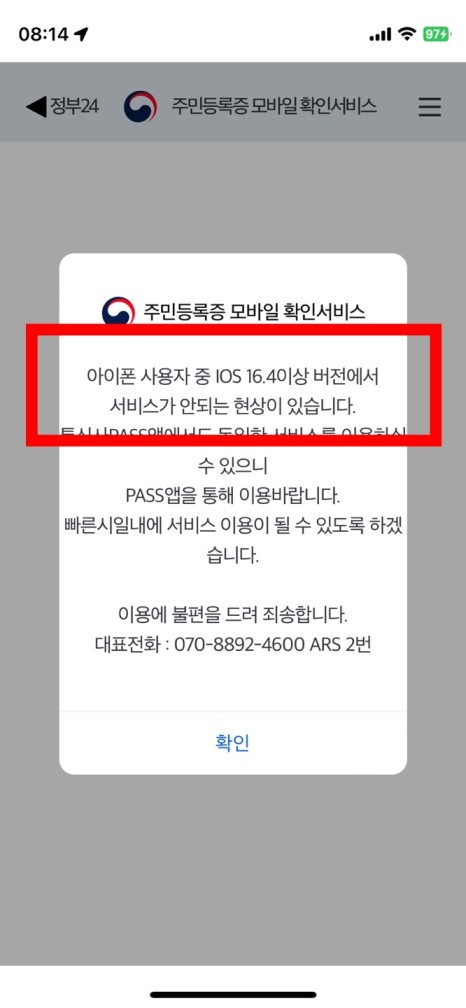
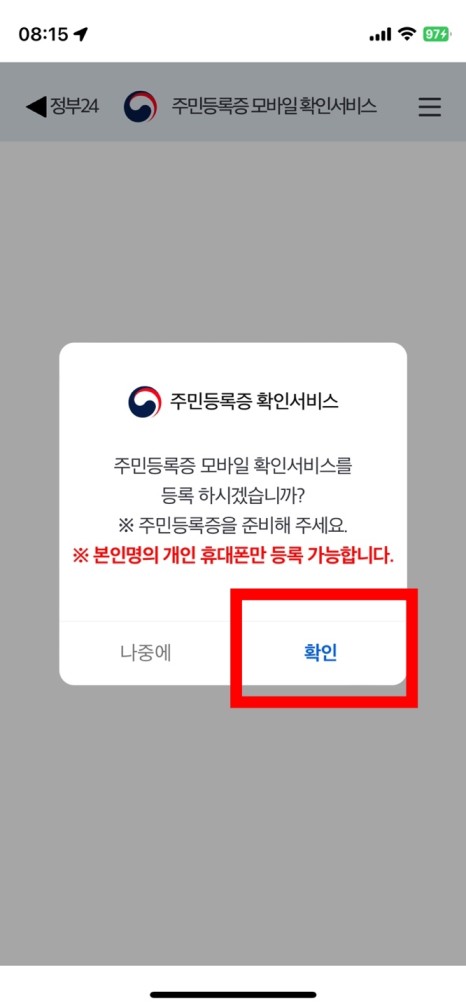
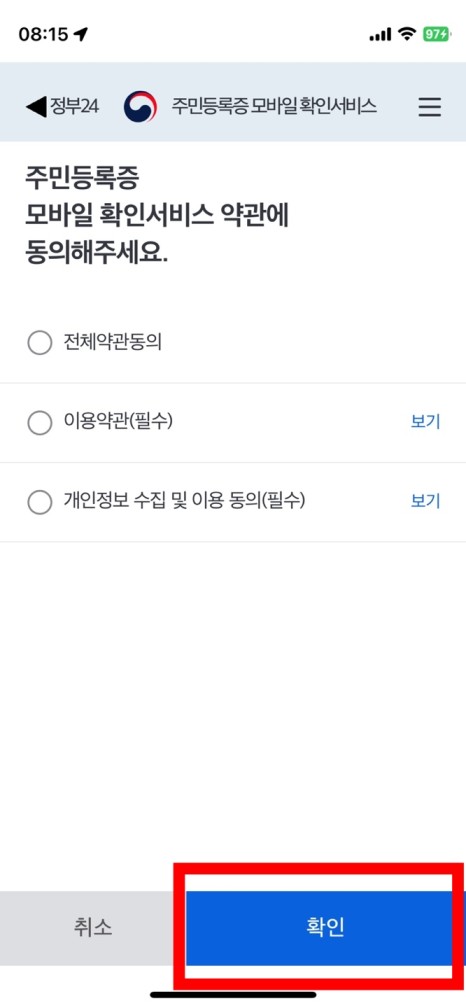
클릭하면 주민등록증 모바일 확인 서비스 페이지로 이동하며 아이폰 사용자 중 IOS 16.4 이상 버전에서 서비스가 안되는 현상이 있다는 안내 창이 뜹니다. 그리고 PASS 앱을 알려주네요.
확인 버튼을 누르면 주민등록증을 등록할 것인지 묻는 창이 뜹니다. 확인을 누르고 약관에 동의해 주세요.
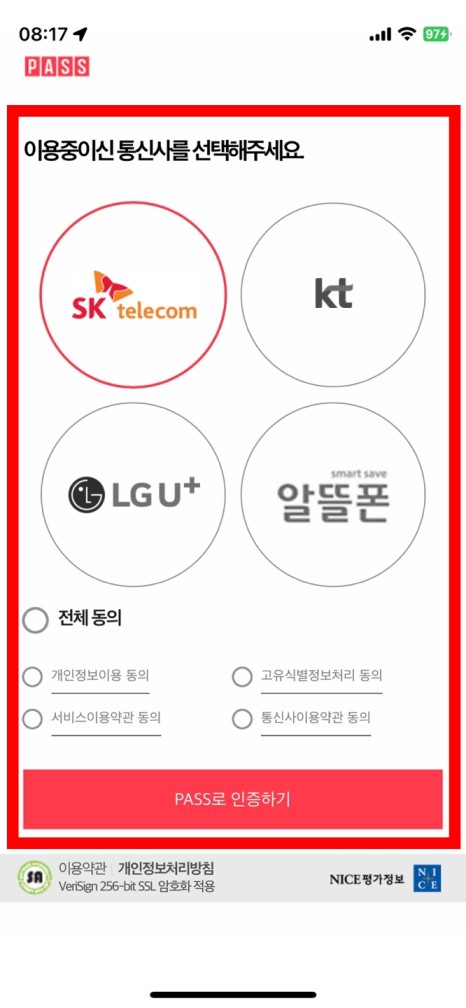
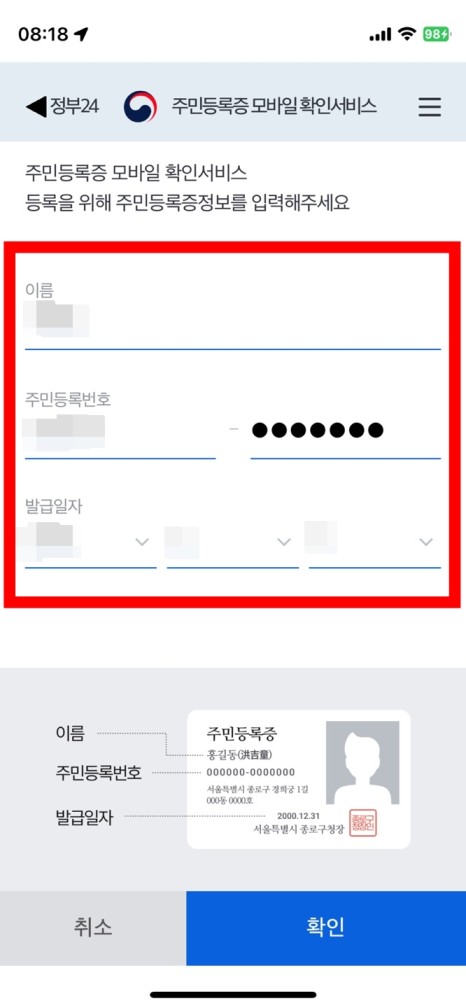
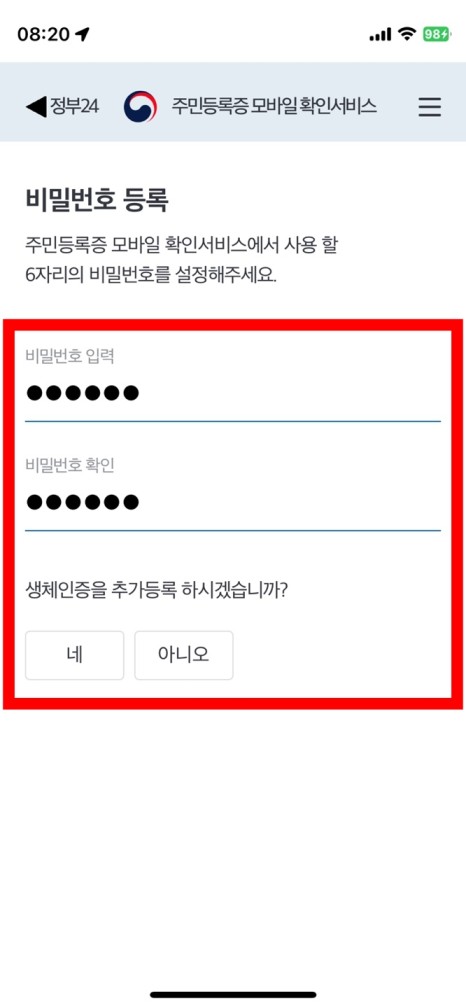
PASS 앱으로 연결되며 통신사 인증을 해줘야 합니다. PASS 앱이 없다면 설치 후 인증해야 합니다.
인증이 끝나면 다시 정부24 앱으로 돌아와 기본 정보를 입력해 주세요. 입력 후 확인을 누르면 비밀번호 등록 화면이 나오며 자주 사용하는 6자리 비밀번호를 설정해 주면 됩니다. 좀 더 편하게 사용하려면 생체인증을 추가 등록해도 좋아요.
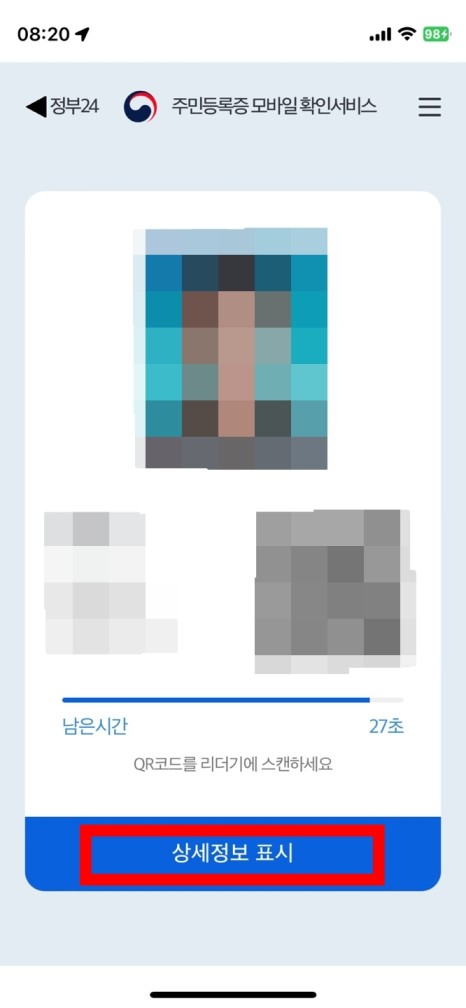
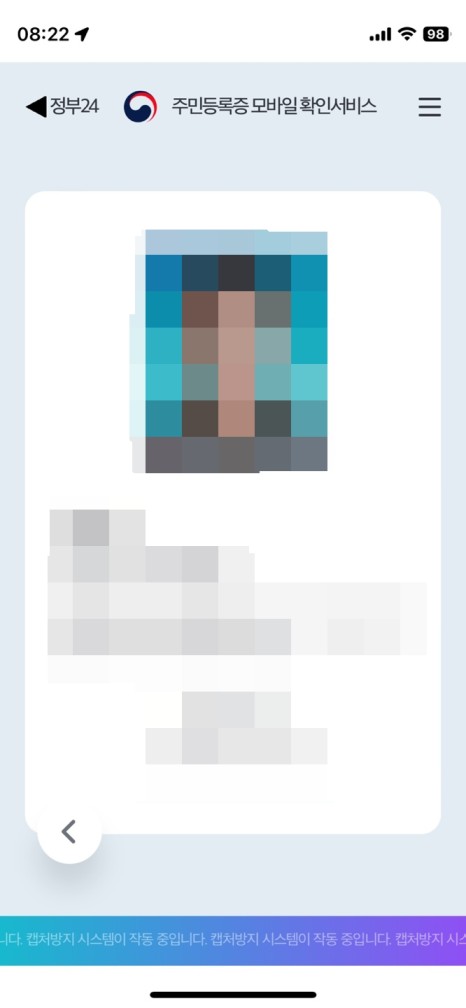
모바일 신분증 발급이 끝났습니다. 상세정보 표시를 클릭하면 더 자세한 내용을 확인할 수 있어요. 이젠 플라스틱 신분증을 가지고 다니지 않아도 돼요.
좀 더 보기 좋게 다시 정리해 보겠습니다.
정부24 앱 설치 → 앱 실행 → 로그인(다양한 인증방법) → 주민등록증 모바일 확인서비스 → PASS 앱 통신사 인증 → 비밀번호 설정 → 모바일 신분증 발급
천천히 따라만 해도 10분 안에 할 수 있어요. 간단하게 등록하고 신분증을 까먹더라도 당황하지 않고 사용하길 바랍니다.
꿀팁
1. PASS 앱 활용
정부24에서는 주민등록증만 가능하지만 등록하면서 인증용으로 사용했던 PASS 앱에선 운전면허증도 등록이 가능해요. 운전면허증도 혹시 모르니 등록해두면 편하고 좋아요. 정부24 어플보다 더 쉽고 편하게 사용할 수 있어요.
2. 관공서에서 사용해야 한다면 무조건 주민등록증
운전면허증을 신분증으로 사용하는 경우가 많습니다. 하지만 관공서에서 모바일 신분증을 사용할 예정이라면 운전면허증이 아닌 주민등록증을 등록하고 사용하세요.
모바일 신분증의 경우 운전면허증엔 주민등록번호 뒷자리가 다 나오지 않아요.
저도 행정복지센터에 서류를 발급받으러 가기 전 운전면허증 모바일 신분증을 준비했는데 주민등록번호 뒷자리가 나오지 않아 발급을 못 받았어요.
저와 같은 일이 발생하지 않게 관공서에서 사용할 목적이라면 꼭 모바일 신분증으로는 주민등록증을 준비하세요.
